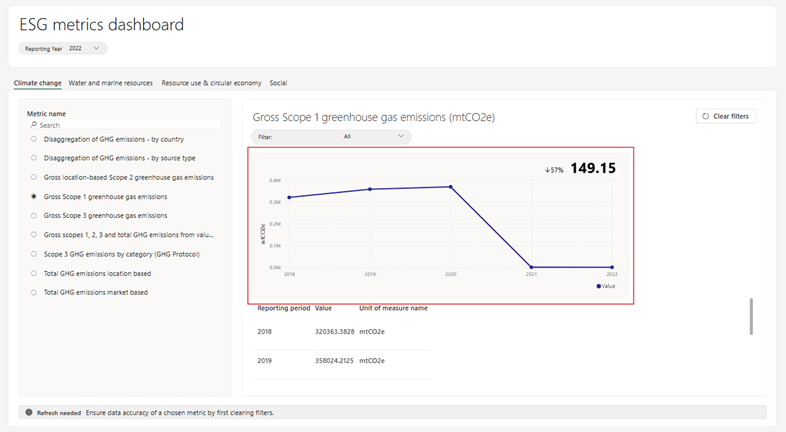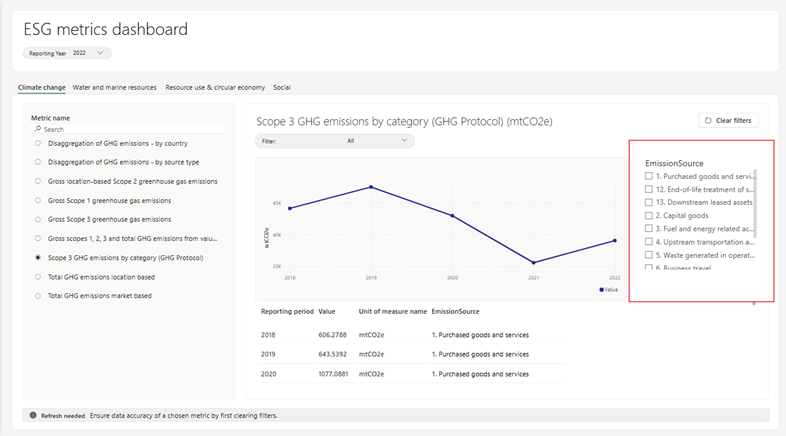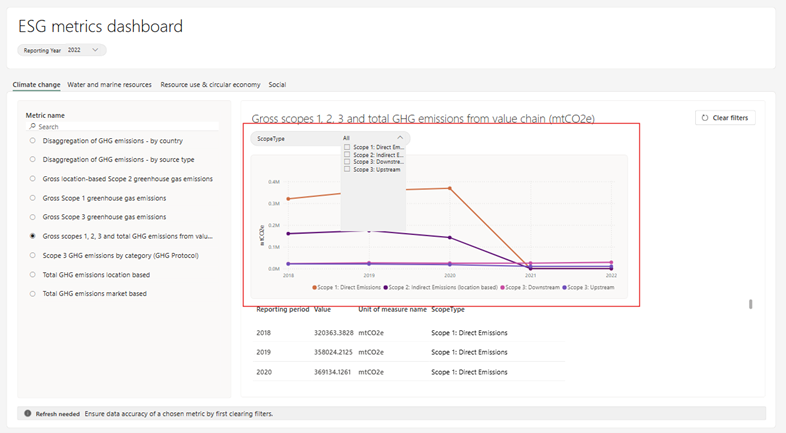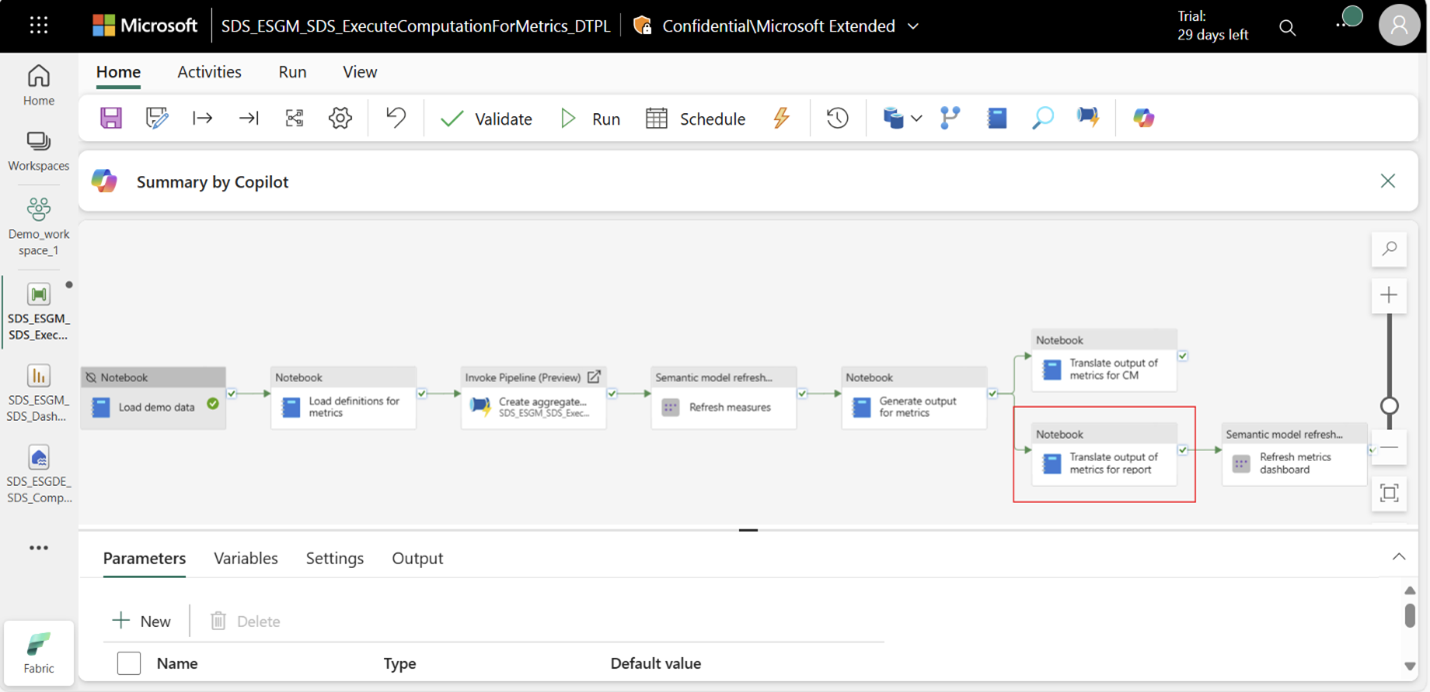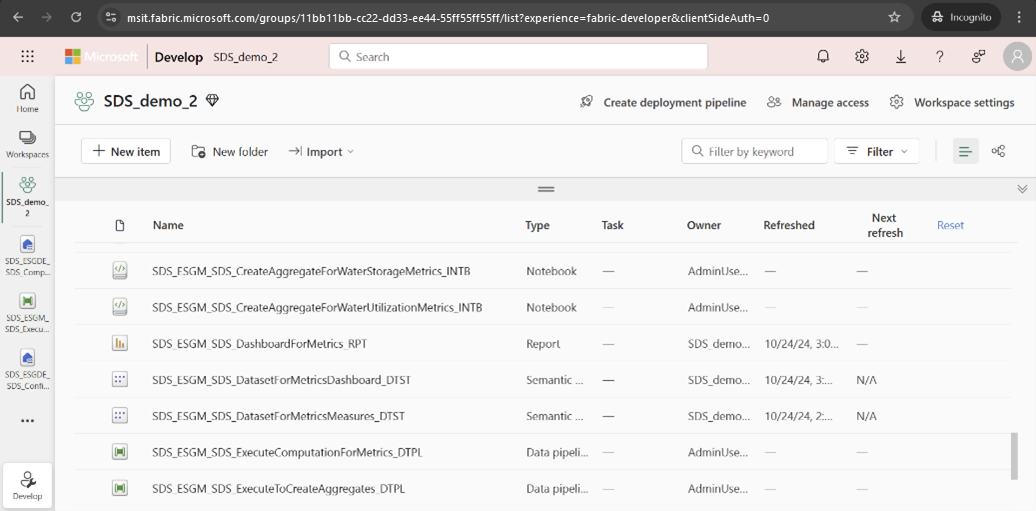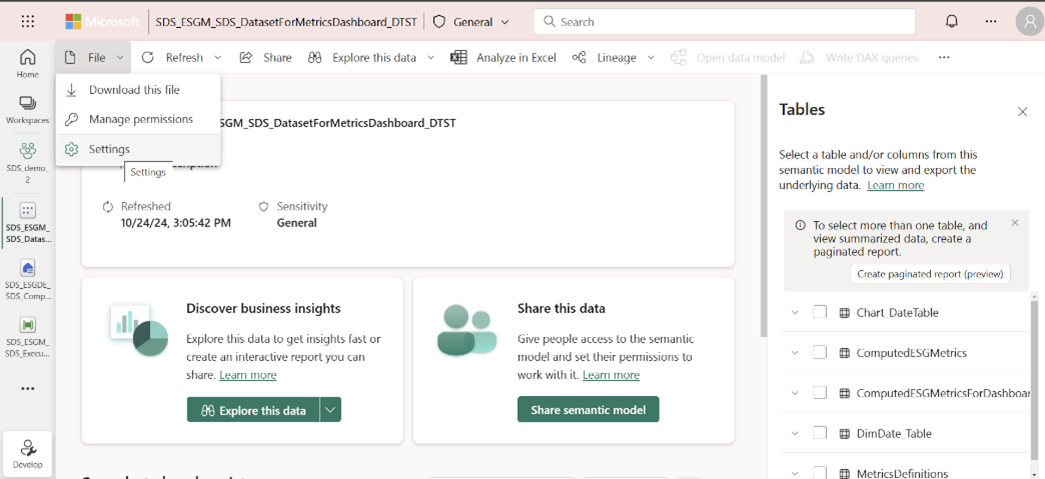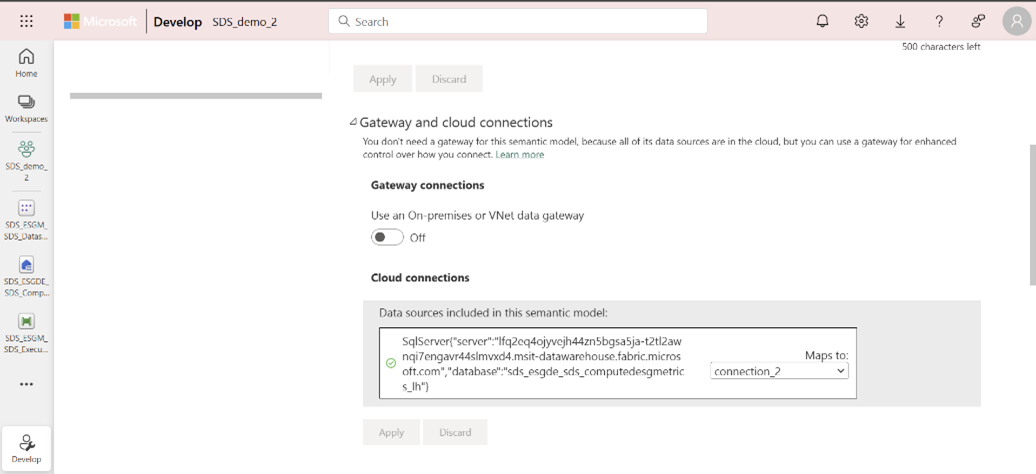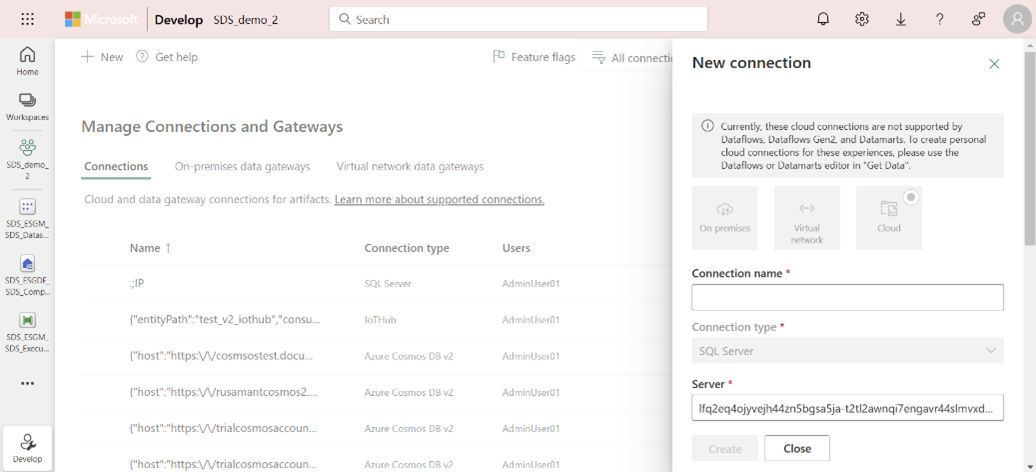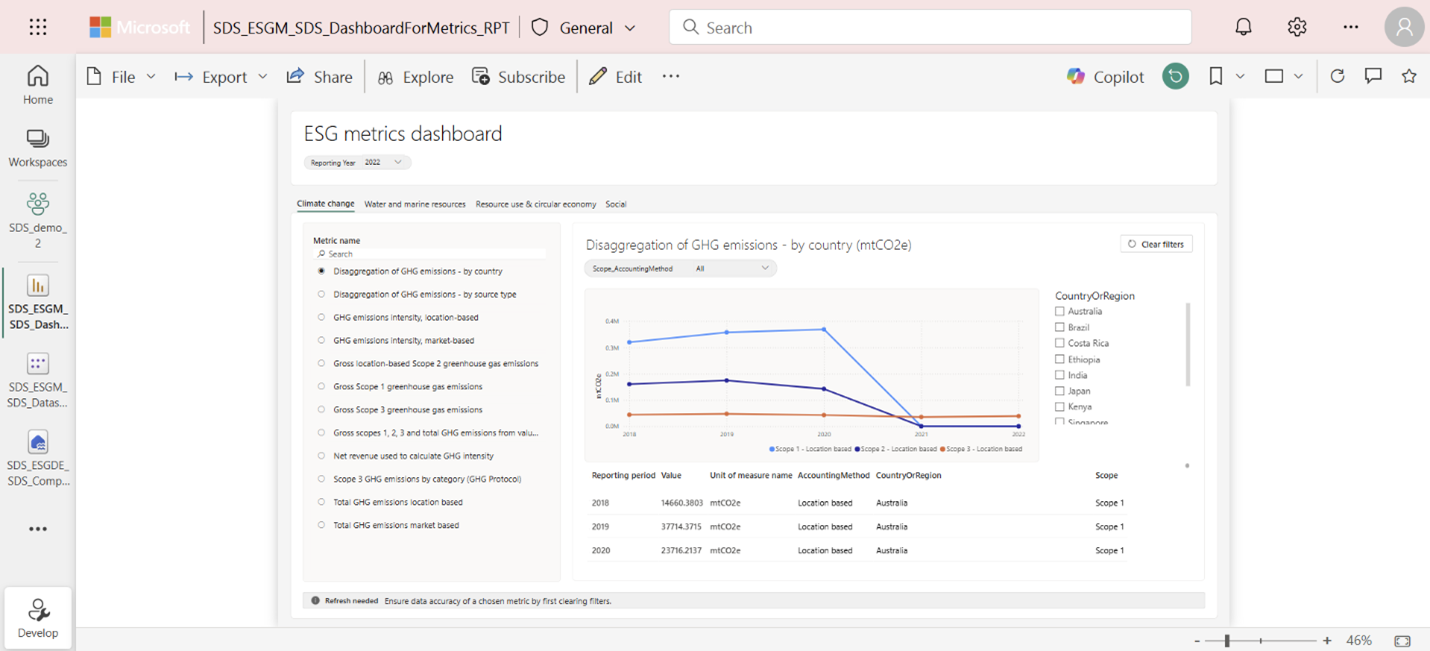Använda måttdata
Viktigt
Några eller alla dessa funktioner ingår som en del av en förhandsversion. Innehållet och funktionerna kan komma att ändras.
När måttens utdata har beräknats kan du använda data i olika underordnade program eller system.
Förutsättningar
- Tabellen ComputedESGMetrics med nödvändiga mätvärden ska genereras i ComputedESGMetrics_LH sjöhus.
Dessa konsumtionsscenarier stöds som standard i måttfunktionen för miljö, socialt ansvar och styrning (ESG).
Visualisera och analysera mätdata
Du kan använda den fördefinierade Power BI instrumentpanelen (DashboardForMetrics_RPT) för att visualisera beräknade måttdata för fördefinierade mått och utföra jämförelser från år till år. Du kan också utöka den här instrumentpanelen för att visualisera anpassade mått. Mer information finns i Skapa anpassade mått.
Den fördefinierade Power BI instrumentpanelen har stöd för följande scenarier:
Visualisera ett mätvärde mot dimensionen för rapporteringsperioden med hjälp av ett linjediagram i Power BI.
Dela upp värdet för en annan dimension, till exempel CountryOrRegion, med hjälp av det lodräta kryssruteutsnittet i Power BI.
Filtrera värdena för en annan dimension av måttet med hjälp av det grundläggande filtret för Power BI.
Obs
De filtrerade värdena i dimensionen visas som flera linjer i linjediagrammet.
Följ dessa steg om du vill visa måtten på den fördefinierade instrumentpanelen:
Kör översättningsutdata för mått för rapportaktiviteten i ExecuteComputationForMetrics_DPTL-pipelinen eller kör den TranslateMetricsOutputForReport_INTB notebook-filen direkt. Den här åtgärden omvandlar alla måttdata i tabellen ComputedESGMetrics till det format som kan användas av den fördefinierade instrumentpanelen. När aktiviteten har körts bör den skapa tabellen ComputedESGMetricsForDashboard i ComputedESGMetrics_LH sjöhus.
Tabellen ComputedESGMetricsForDashboard innehåller måttdata i ett formulär som kan användas av den fördefinierade Power BI instrumentpanelen, som du ser i den här tabellen.
Kolumnnamn Description MetricId (på engelska) Unik identifierare för måttet. Anger den måttenhet som data genereras för. Det är en sekundärnyckel till tabellen MetricsDefinitions. Index - MetricName (metriknamn) Namnet på måttet. Används för att visa listan över mätvärden i instrumentpanelen Power BI . ReportingPeriod Den rapporteringsperiod (år) för vilken måttenhetsvärdet genereras. UnitOfMeasureName (på engelska) Måttenhet för måttenhetsvärdet. Till exempel mtCO2e för utsläppsvärden. Värde Metrics värde för den specifika ReportingPeriod och DimensionValue. Filtrera titel Dimension för det mått som grundfiltret är tillgängligt för. Filter Lagrar de värden som motsvarar den dimension som anges i FilterTitle. Dimension Lagrar de värden som motsvarar den dimension som anges i DimensionTitle. DimensionTitel Dimension för måttet där det lodräta kryssruteutsnittet är tillgängligt. Uppdatera den semantiska modellen (DatasetForMetricsDashboard_DTST) för instrumentpanelen Power BI . Första gången måste du skapa en anslutning och autentisera:
Öppna den semantiska modellen från den hanterade funktionen eller arbetsytans sida.
Från Arkiv-menyn går du till Inställningar. VäljGateway och molnanslutningar och sedan VäljSkapa anslutning. Om du har skapat en semantisk modellanslutning tidigare kan du Välj den i listrutan.
I panelen Ny anslutningssida anger du anslutningsnamn, anger autentiseringsmetod som OAuth 2.0, redigerar autentiseringsuppgifterna och välj Skapa.
Välj den skapade anslutningen i Avsnittet Gateway och molnanslutningar .
Uppdatera den semantiska modellen genom att välja Uppdatera nu på menyn Uppdatera på sidan för semantisk modell eller kör uppdateringsmåtten för instrumentpanelsaktiviteten i ExecuteComputationForMetrics-pipelinen .
Om du vill uppdatera genom att köra uppdateringsmåtten för instrumentpanelsaktiviteten måste du konfigurera en annan anslutning i pipelinen för första gången du kör aktiviteten. Välj aktiviteten och välj Inställning. I popup-fönstret kan du Välj en befintlig anslutning från rullgardinsmenyn eller skapa en ny om det inte finns någon anslutning.
När du har konfigurerat anslutningen kan du köra uppdateringsmått för instrumentpanelsaktivitet .
När den semantiska modellen uppdateras öppnar du instrumentpanelen genom att välja det DashboardForMetrics_RPT objektet på listsidan för den hanterade funktionen eller arbetsytan.
Viktiga punkter om den fördefinierade instrumentpanelen
Mätvärden som data genereras för visas i listan över mätvärden till vänster på instrumentpanelen.
Instrumentpanelen har fyra flikar baserat på hållbarhetsområdet för de fördefinierade måtten.
För varje mått kan du visa linjediagrammet och måttenhetsdata i form av en tabell.
Om ett mått har andra dimensioner, till exempel utsläppskälla eller land/region, visas dessa dimensioner som ett utsnitt till höger eller ett filter ovanför diagrammet. Filtret används för icke-additiva dimensioner. I sådana fall visas filtervärdena som flera linjer i linjediagrammet.
Baserat på det rapporteringsår som valts i det övre högra hörnet på instrumentpanelen visar linjediagrammet data för det valda året och de senaste fem åren. Om det inte finns några data för ett visst år visas inte det året på X-axeln.
Viktigt
Om du har valt ett filter eller ett utsnitt för ett visst mått ska du komma ihåg att rensa filtren innan du navigerar till nästa mått så att de valda filtren eller utsnitten återställs. Utan det här steget visas inte data för det efterföljande måttet korrekt.
Publicera måttdata för granskning i Efterlevnadshanteraren
Du kan integrera beräknade mätvärdesdata till en CSRD-utvärdering (Corporate Sustainability Reporting Directive) i Microsoft Purview Compliance Manager med hjälp av anslutningsprogram för hållbarhetsdata. Mer information om CSRD-mallen i Efterlevnadshanteraren finns i Översikt över CSRD-mallen. Mer information om anslutningsprogrammet finns i Konfigurera ett Purview-anslutningsprogram.
För att anslutningsprogrammet ska kunna använda måttdata måste data transformeras i enlighet med detta med hjälp av aktiviteten Översätt måttdata för CM i ExecuteComputationOfMetrics-pipelinen eller köra notebook-filen TranslateMetricsDataForCM direkt. Den här notebook-datorn utför följande uppgifter:
Den filtrerar mätvärden för ett specifikt rapporteringsår och en uppsättning jämförelseår. Med den här filtreringen kan du endast filtrera och skicka data för de år som krävs till CSRD-utvärderingen i Efterlevnadshanteraren. Parametrar som ska anges i pipelineaktiviteten eller i notebook-filen:
reporting_period: Ange det rapporteringsår för vilket data ska skickas. Standardvärdet är 2023.
num_previous_years: Ange antalet tidigare år från reporting_period för vilka data ska skickas som jämförande årsdata. Standardvärdet är 0.
metric_names: Ange listan över måttnamn som behöver översättas.
Obs
Om du anger både metric_names och sustainability_areas åsidosätter metric_names parametern . Standardvärdet är inställt på None, så alla mått som finns i tabellen ComputedESGMetrics beaktas för översättning.
sustainability_areas: Om du vill översätta alla beräknade mått för vissa hållbarhetsområden kan du ange listan över hållbarhetsområden med hjälp av den här parametern. Standardvärdet är Ingen, så alla mätvärden som finns i tabellen ComputedESGMetrics inom hållbarhetsområden beaktas för översättning.
Obs
Parametervärdet är skiftlägeskänsligt.
Den mappar måttet till motsvarande namn på förbättringsåtgärden i Efterlevnadshanteraren. Mätvärdets data mappas till rätt förbättringsåtgärd i CSRD-utvärderingen i Efterlevnadshanteraren. Den mappning av måttnamnet till förbättringsåtgärden finns i den translate_metrics_output_for_CM_config.json filen i mappen ESGMetrics/Config i configAndDemoData_LH # sjöhus. För de fördefinierade måtten är mappningen fördefinierad. Du kan uppdatera mappningen efter behov.
Den mappar kolumnvisningsnamnen för måttkolumnnamnen, så att användarvänliga kolumnnamn visas i CSRD-utvärderingen i Efterlevnadshanteraren. Kolumnvisningsnamnen är fördefinierade för de fördefinierade måtten i translate_metrics_output_for_CM_config.json-filen i mappen ESGMetrics/Config i configAndDemoData_LH sjöhus. Du kan uppdatera etiketterna efter behov.
När notebook-filen har körts genererar den följande objekt i mappen Filer i ComputedESGMetrics_LH sjöhus:
Mappen ReportingData: Genereras första gången notebook-filen körs. I efterföljande körningar uppdateras filerna i den här mappen.
Mapp för rapporteringsår: Anger den rapporteringsperiod för vilken transformerade data genereras, till exempel 2023.
Måttmappar: I mappen Rapporteringsår skapas en måttmapp för varje mått som skulle transformeras och json-filer för transformerade måttdata är tillgängliga i måttmappen.
Metadata.json fil: För varje rapporteringsår genereras en enda metadata.json fil. Den här filen innehåller de metadata som krävs för att anslutningsprogrammet ska kunna tolka måttdata och mappa dem till det specifika schemat för Efterlevnadshanteraren. Metadata innehåller:
- En mappning av mätvärden till namnet på informationspunkten/förbättringsåtgärden i Efterlevnadshanteraren
- Visningsnamn för kolumner
- Tidsstämpel när måttdata publicerades
- Rapporteringsår.
Obs
När måttdata har publicerats i ett format som kan användas av Microsoft Purview Compliance Manager kan du visualisera måttdata i Efterlevnadshanteraren genom att följa stegen i Visualisera måttdata förCSRD-avslöjande.
Du kan använda liknande mönster för att publicera data för andra underordnade program. Du kan använda inbyggda Fabric-funktioner som Onelake-API:er för att komma åt måttdata som lagras i en sjöhus från program som är externa till Fabric.